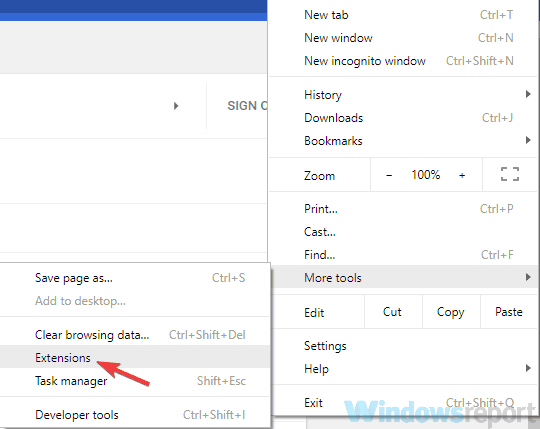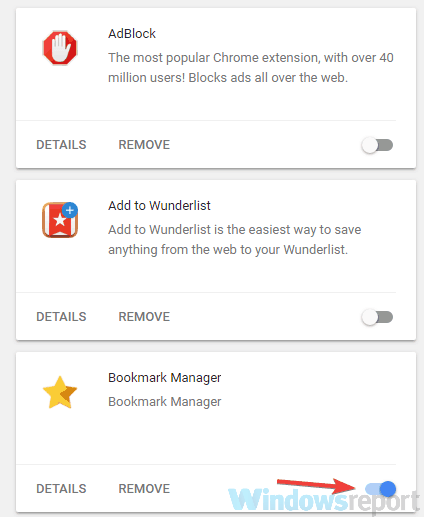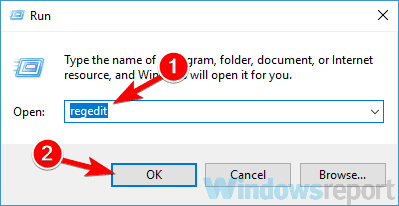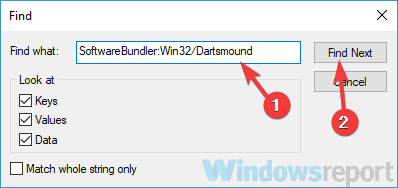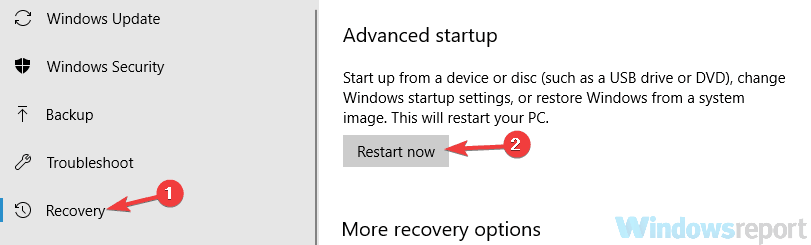Cómo quitar Win32 / Dartsmound de Windows 10
Si está buscando un buen software de desinstalación, deberíamos recomendar IObit Uninstaller.
Esta herramienta no solo eliminará el software del que necesita deshacerse, sino también sus sobras. Esto es muy importante ya que muchas de estas sobras pueden ser la causa de diferentes errores en su PC.
2 Realice un análisis completo del sistema
Si tiene problemas con el virus Win32 / Dartsmound en su PC, deberá realizar un análisis completo del sistema.
Para hacer eso, necesita tener un software antivirus adecuado. Hay muchas aplicaciones antivirus que pueden ayudarlo con este problema.
Sin embargo, si su antivirus actual no puede eliminar esta amenaza, debería considerar cambiar a otro software antivirus, como Bitdefender.
Este antivirus ofrece una gran protección, por lo que debería poder eliminar casi cualquier amenaza de su PC.
Bitdefender también tiene una función especial que le advierte cada vez que su sistema está en peligro y le ayuda a solucionar el problema. Esta es la herramienta perfecta para aquellos de ustedes que no son usuarios de PC de alto nivel.
3 Eliminar extensiones sospechosas
A veces, el virus Win32 / Dartsmound puede disfrazarse como una extensión del navegador.
Para solucionar este problema, se recomienda abrir su navegador y eliminar las extensiones potencialmente sospechosas o las extensiones que no instaló manualmente.
Para deshabilitar las extensiones, haga lo siguiente:
- Abra Chrome y abra el botón Menú. Ahora seleccione Más herramientas> Extensiones.
![Cómo quitar Win32 / Dartsmound de Windows 10]()
- Localice la extensión sospechosa y haga clic en el pequeño interruptor junto a ella para deshabilitarla.
![Cómo quitar Win32 / Dartsmound de Windows 10]()
Después de deshabilitar la extensión sospechosa, verifique si el problema persiste.
Si el problema ya no aparece, asegúrese de eliminar la extensión sospechosa y verifique si eso resuelve el problema.
Le mostramos cómo eliminar extensiones en Google Chrome, pero el proceso debería ser similar en todos los demás navegadores.
4 Elimine manualmente las entradas del Registro realizadas por Win32 / Dartsmound
El virus Win32 / Dartsmound puede realizar cambios en su registro, y si desea eliminar este malware, es importante que elimine todas sus entradas del registro.
Este es un procedimiento un poco avanzado, por lo que deberá tener mucho cuidado ya que su registro es bastante delicado.
Para modificar su registro, simplemente haga lo siguiente:
- Presione la tecla de Windows + R e ingrese regedit. Presione Entrar o haga clic en Aceptar.
![Cómo quitar Win32 / Dartsmound de Windows 10]()
- Vaya a Archivo> Exportar.
![Cómo quitar Win32 / Dartsmound de Windows 10]()
- Ahora establezca el rango de exportación en Todos. Ingrese el nombre de archivo deseado y haga clic en el botón Guardar para guardarlo. En caso de que algo salga mal después de modificar su registro, simplemente ejecute el archivo que acaba de crear y podrá restaurar fácilmente el registro a su estado original.
![Cómo quitar Win32 / Dartsmound de Windows 10]()
- Ahora vaya a Editar> Buscar o simplemente presione Ctrl + F atajo.
- Ingrese SoftwareBundler: Win32 / Dartsmound y presione el botón Buscar siguiente. Una vez que encuentre las entradas asociadas con Win32 / Dartsmound, elimínelas. Ahora repita la búsqueda hasta que encuentre y elimine todas las entradas problemáticas.
![Cómo quitar Win32 / Dartsmound de Windows 10]()
Después de eliminar todas las entradas de su registro, compruebe si el problema persiste.
Tenga en cuenta que esta solución es para usuarios avanzados, por lo que si aparece algún problema nuevo después de modificar el registro, simplemente ejecute el archivo que creó en el Paso 3 para restaurar el registro.
5 Intente eliminar el archivo del modo seguro
Si no puede eliminar el virus Win32 / Dartsmound de su PC, quizás pueda hacerlo desde el Modo seguro.
En caso de que no lo supiera, el Modo seguro es un segmento especial de Windows que se ejecuta con la configuración predeterminada y, al usarlo, es posible que pueda solucionar este problema.
Para ingresar al Modo seguro, solo necesita hacer lo siguiente:
- Abra la aplicación Configuración. Y vaya a la sección Actualización y seguridad.
![Cómo quitar Win32 / Dartsmound de Windows 10]()
- Elija Recuperación en el panel izquierdo. En el panel derecho, haga clic en el botón Reiniciar ahora.
![Cómo quitar Win32 / Dartsmound de Windows 10]()
- Ahora debería ver una lista de opciones. Elija Solucionar problemas> Opciones avanzadas> Configuración de inicio. Haga clic en el botón Reiniciar.
- Una vez que su PC se reinicie, debería ver una lista de opciones. Seleccione la versión del Modo seguro que desea usar presionando la tecla apropiada del teclado.
Después de ingresar al Modo seguro, intente encontrar y eliminar el archivo problemático.
6 Realice un arranque limpio
A veces, el virus Win32 / Dartsmound puede dejar de utilizarse como una aplicación normal y comenzar automáticamente con su PC.
Sin embargo, puede solucionar ese problema simplemente realizando un arranque limpio.
Al hacerlo, evitará que todas las aplicaciones y servicios de inicio se inicien automáticamente con Windows 10.
Para realizar un arranque limpio, solo necesita hacer lo siguiente:
- Presione la tecla de Windows + R. Cuando se abra el cuadro de diálogo Ejecutar, ingrese msconfig y haga clic en Aceptar o presione Entrar.
- Aparecerá la ventana de configuración del sistema. Vaya a la pestaña Servicios y marque la opción Ocultar todos los servicios de Microsoft. Ahora haga clic en el botón Deshabilitar todo.
- Vaya a la pestaña Inicio y haga clic en Abrir Administrador de tareas.
- Ahora aparecerá el Administrador de tareas y verá la lista de aplicaciones de inicio. Haga clic con el botón derecho en la primera entrada de la lista y seleccione Desactivar en el menú. Repita este paso y desactive todas las aplicaciones de inicio.
- Después de hacer eso, debe volver a la ventana Configuración del sistema. Haga clic en Aplicar y Aceptar para guardar los cambios y reiniciar su PC.
Una vez que su PC se reinicie, verifique si el problema persiste. Si el problema ya no aparece, debe encontrar la aplicación o el servicio sospechosos y eliminarlo de su PC.
El virus Win32 / Dartsmound puede ser problemático, especialmente porque puede disfrazarse como una aplicación normal.
Sin embargo, debería poder encontrarlo y eliminarlo con una de nuestras soluciones.
Háganos saber cuál hizo el truco por usted buscando la sección de comentarios a continuación.
Nota del editor: esta publicación se publicó originalmente en octubre de 2018 y desde entonces ha sido renovada y actualizada en octubre de 2020 para brindar frescura, precisión y exhaustividad.